7.3K


當你從某個應用程式的官網下載該軟體到 Mac 時,雙擊打開該應用程式時,它可能會跳出「無法打開應用程式,因為無法驗證開發者」的畫面,而這是因為你並不是從 Mac App Store 下載應用程式所致。
但如果你確定要下載這個不受驗證的應用程式,那我們還是可以使用一個小技巧來解決,輕鬆安裝並打開無法驗證開發者的應用程式。
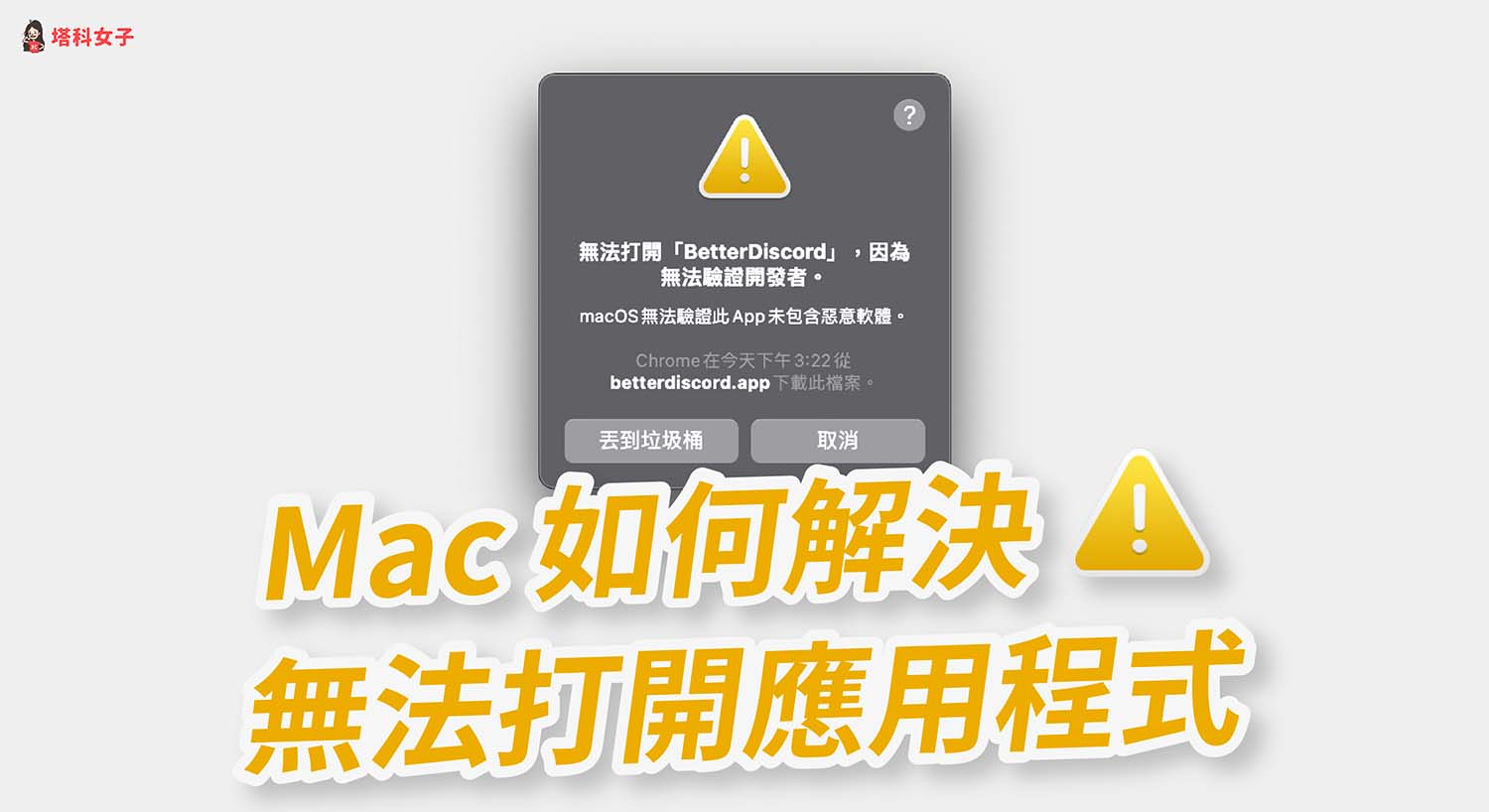
為什麼 Mac 出現「無法打開應用程式,因為無法驗證開發者」?
macOS 為保護系統不受惡意軟體的危害,預設僅能安裝來自可信任來源的軟體,因此如果你不是從 Mac 的 App Store 下載應用程式,而是從某軟體的官網或其他連結所下載,那要安裝應用程式時,Mac 畫面就會跳出「無法打開應用程式,因為無法驗證開發者」的視窗。

因為 macOS 系統無法替你判定開發者是誰,也無法驗證該應用程式是否含有惡意軟體,預設會無法安裝也無法開啟該應用程式,藉此保護你的 Mac,但如果你還是確定想要安裝該軟體,那我們可以依照以下步驟來解決。
如何解決 Mac 無法打開應用程式、無法驗證開發者的問題?
下次當你下載某一個未識別的應用程式而要安裝時,若出現「無法打開應用程式,因為無法驗證開發者」的畫面,我們只要依照以下步驟即可成功打開:
- 點選 Mac 選單列左上角的「蘋果 」圖示,點選「系統偏好設定」。
- 點選「安全性與隱私權」。
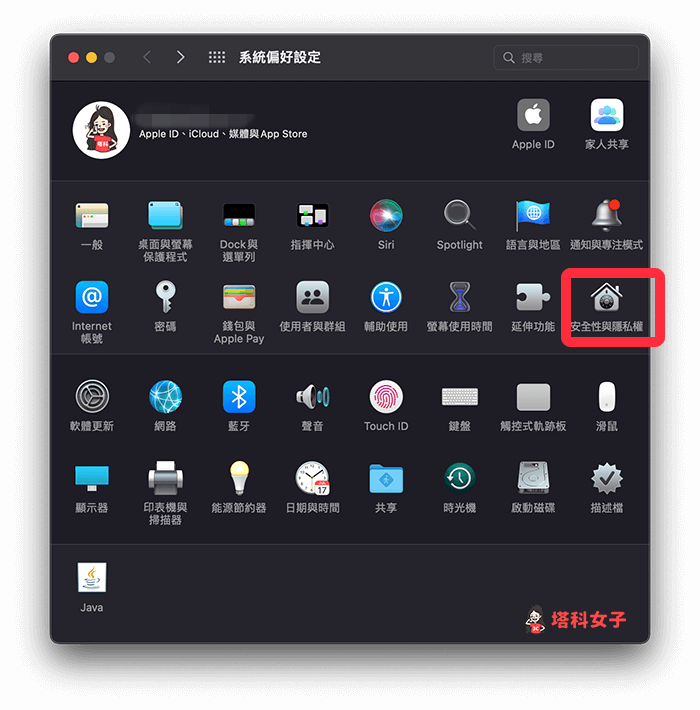
- 點選左下角「鎖頭」按鈕,然後輸入 Mac 密碼來解鎖。
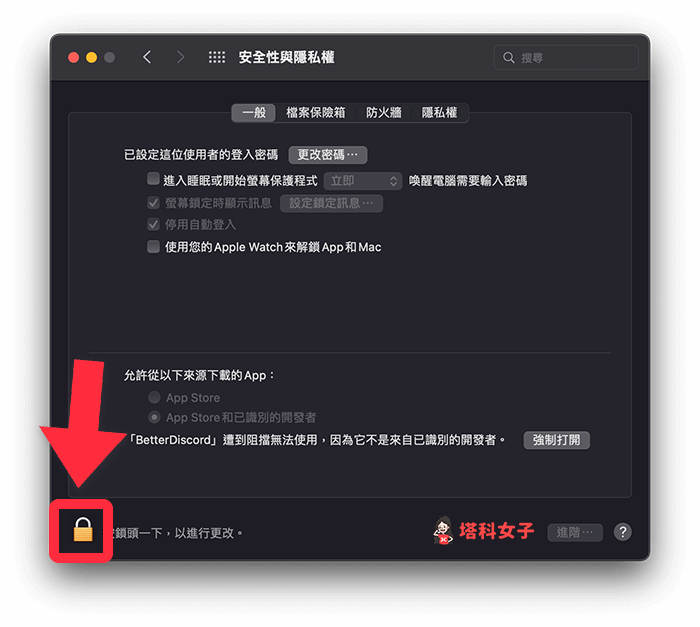
- 解鎖完成後,在「允許從以下來源下載的 App」下方,它會顯示「XXXX 遭到阻擋無法使用,因為它不是來自已識別的開發者」,請點選「強制打開」。
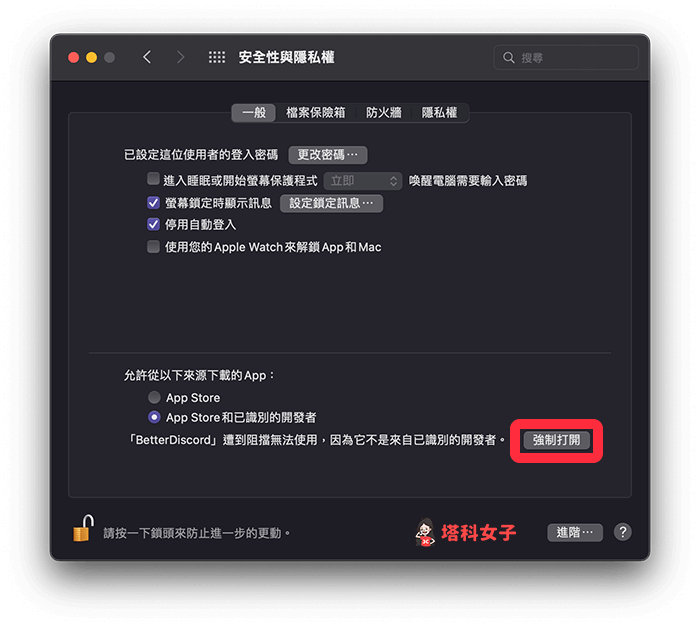
- 最後,它會再次提醒你 macOS 無法驗證應用程式的開發者,請點選「打開」來確認開啟它,然後你就能繼續安裝或使用該應用程式。
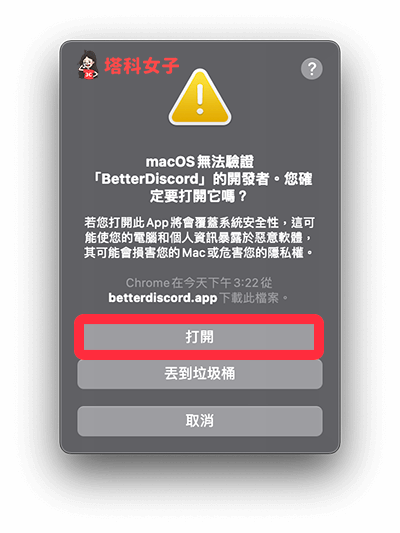
總結
如果你也遇到 Mac 無法打開應用程式,無法驗證開發者的問題,那請參考本文為大家教學的方法來強制開啟,推薦給有需求的大家試試看。
